- Descargue el modelo Extracción de carreteras: global y agregue la capa de imágenes en ArcGIS Pro.
- Acerque la visualización a un área de interés.
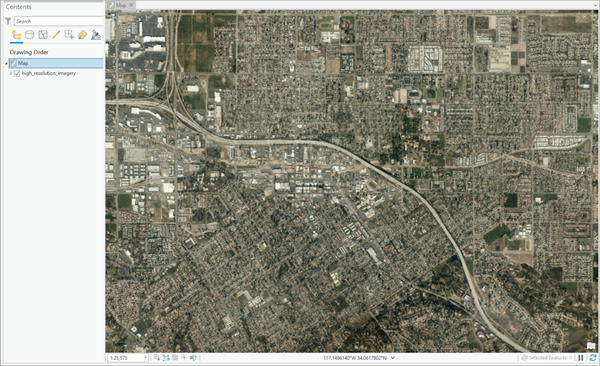
- Haga clic en Herramientas en la pestaña Análisis.
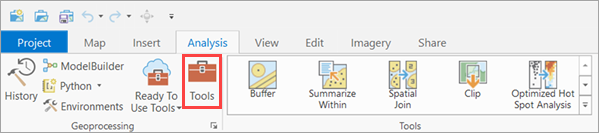
- Haga clic en la pestaña Cajas de herramientas del panel Geoprocesamiento, expanda Herramientas de Image Analyst y seleccione la herramienta Detectar objetos con aprendizaje profundo en Aprendizaje profundo.

- En la pestaña Parámetros, establezca los parámetros de la siguiente manera:
- Ráster de entrada: seleccione las imágenes.
- Objetos de salida detectados: establezca la clase de entidad de salida que contendrá los objetos detectados.
- Definición de modelo: seleccione el archivo .dlpk del modelo preentrenado.
- Argumentos (opcional): cambie los valores de los argumentos si es necesario.
- Supresión no máxima: opcionalmente, active la casilla de verificación para eliminar las entidades superpuestas con la confianza más baja.
Si está activada, haga lo siguiente:
- Establezca Campo de puntuación de confianza.
- Establezca Campo de valor de clase (opcional).
- Establezca Máx. ratio de superposición (opcional).
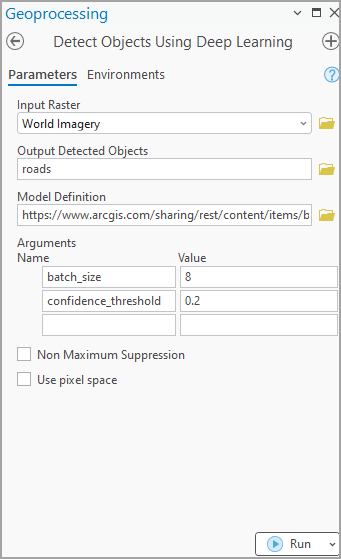
Nota:
Para acceder al modelo directamente desde ArcGIS Pro (compatible en ArcGIS Pro 2.7 y versiones posteriores), haga clic en el botón Examinar y busque el modelo.
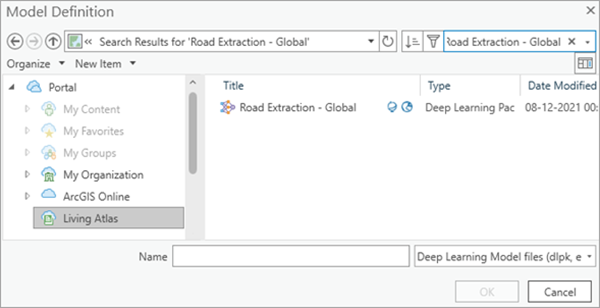
- En la pestaña Entornos, establezca los valores de la siguiente manera:
- Extensión de procesamiento: seleccione Extensión de visualización actual o cualquier otra opción del menú desplegable.
- Tamaño de celda: establezca el valor en 1.
La resolución ráster esperada es de 1 metro.
- Tipo de procesador: seleccione CPU. Este modelo se ejecutaría solo en una CPU.
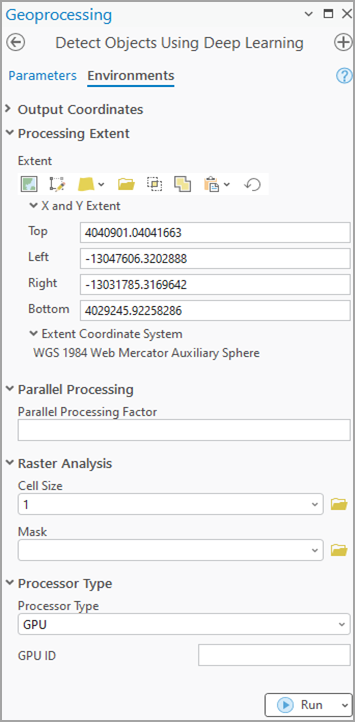
- Haga clic en Ejecutar.
La capa de salida se agrega al mapa.
